Sissejuhatus GIMP-i kihtrühmadesse
See artikkel tutvustab teile kihirühmade funktsiooni GIMP. Igaüks, kes on töötanud piltidega, mis sisaldavad suurt hulka kihid hindavad, kuidas see tööriist muudab keerukate liitpiltidega töötamise palju lihtsamaks.
Isegi kui te ei tööta oma GIMP-failides suure hulga kihtidega, saate ikkagi kasu, kui mõistate, kuidas Kihirühmad töötavad, kuna need aitavad teil faile paremini hallata, eriti kui on vaja neid jagada teised.
Kasutage liidese sidusamaks muutmiseks GIMP-i ühe akna režiimi.
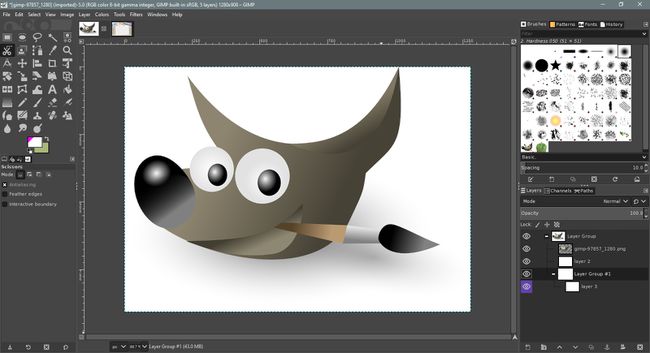
Miks kasutada kihirühmi?
See aitab mõelda kihtidele kui üksikutele läbipaistva atsetaadi lehtedele, millest igaühel on erinev kujutis. Kui asetaksite need lehed üksteise peale, võimaldaksid selged läbipaistvad alad virnast madalamal asuvatel kihtidel jätta mulje ühest liitpildist. Samuti saab kihte hõlpsasti liigutada, et saada erinevaid tulemusi.
GIMP-is on kihid sarnaselt üksteise peale virnastatud. Läbipaistvate aladega kihtide kasutamisel kuvatakse alumised kihid läbi, mille tulemuseks on liitkujutis, mida saab eksportida lamefailina, näiteks JPEG või PNG.
Kui hoiate liitpildi eraldi elemente eraldi kihtides, saate naasta kihilise faili juurde ja seda hõlpsalt redigeerida enne uue lamefaili salvestamist. See on eriti kasulik näiteks siis, kui klient soovib, et teeksite esitatud pildile väikeseid muudatusi, näiteks muudate logo veidi suuremaks.
Kihirühmade kasutamine kihtide paletis
GIMPis uue kihirühma loomiseks järgige neid samme.
Valige Windows > Dokitavad dialoogid > Kihid kihtide paleti avamiseks, kui see pole vaikimisi avatud.
Looge uus kihtide rühm. Kihtide rühmanupp asub kihtide paleti alumisel ribal, paremal Uus kiht nupp; seda tähistab väike kaustaikoon. Kui valite selle, lisatakse kihtide paletti tühi kihtide rühm.
Saate uuele kihirühmale nime anda, topeltklõpsates selle sildil ja sisestades uue nime. Ärge unustage vajutada Sisenema uue nime salvestamiseks.
Lohistage kihid uude kihtide rühma. Näete, et rühma pisipilt koosneb kõigist selles sisalduvatest kihtidest.
Nii nagu kihtide puhul, saate rühmi kopeerida, valides ühe ja valides Duplikaat kihtide paleti allservas. Nähtavus a Kihtide rühm saab välja lülitada ja saate kasutada läbipaistmatuse liugurit, et muuta rühm poolläbipaistvaks.
Pange tähele, et iga kihirühma kõrval on väike nupp pluss- või miinussümboliga. Neid saab kasutada kihirühmade laiendamiseks ja kokkutõmbamiseks; neid kasutatakse kahe seadistuse vahel vahetamiseks.
